

发布时间:2023-02-14 15: 01: 33
品牌型号:MacBook Pro
系统: macOs Monterey 12.1
软件版本: CleanMyMac X 4.10.6
想必苹果电脑用户遇到过这种情况:电脑突然运行变慢了,文件也打不开。想要卸载某应用时,App图标却怎么也无法拖进废纸篓,霸占着电脑桌面和磁盘空间。怎么能解决电脑变慢的问题?怎么清理删不掉的软件?小编今天就和大家分享下,苹果电脑清理内存的方法以及怎么清理删不掉的软件。
一、苹果电脑清理内存
如果你使用的mac突然变慢了,可能是系统内存不足导致的,为了提高苹果电脑的运行速度,经常清理内存还是非常必要的,具体应该怎么清理呢?小编认为简单方便的方法是借助第三方软件来完成操作。虽然网络中有关释放mac系统内存的信息有很多,但大多操作复杂且无法达到理想的效果,这让大多数使用者感到困扰。小编今天教大家如何使用CleanMyMac X软件快速清理mac系统内存。
CleanMyMac X不仅可以用来清理系统垃圾,其“维护”下,有一个“释放RAM”的功能,如果你的mac经常被占满内存,可以使用这个功能将不使用的数据从内存中清理出去。也可以在运行大型软件之前做一次清理,以保证软件顺畅运行
1.将CleanMyMac X下载并安装在mac系统中,启动软件操作界面。
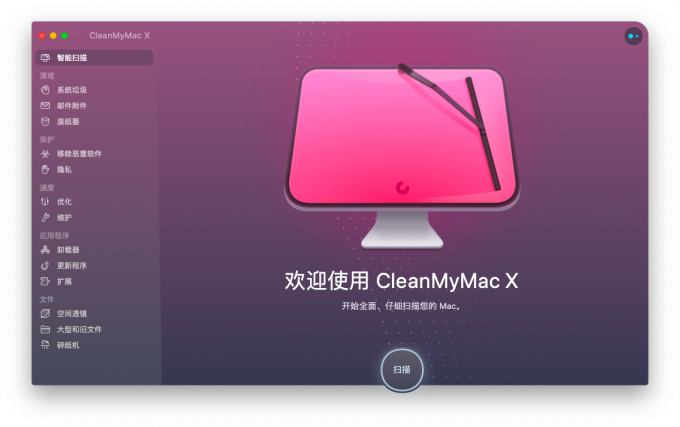
2.点击速度模块下的“维护”选项。
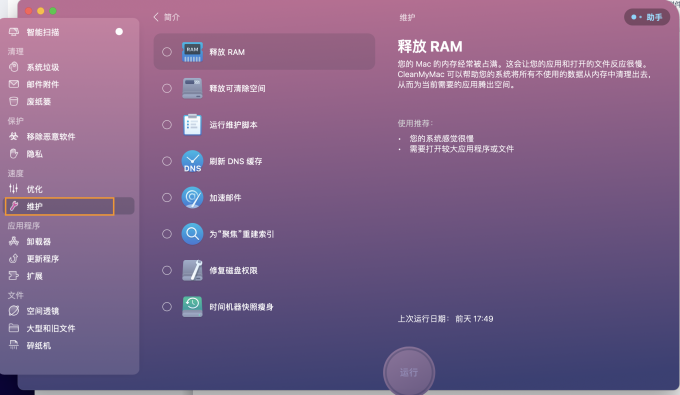
3.维护项下有一个“释放RAM”的功能,勾选“释放RAM”然后直接运行,即可将扫描出的垃圾清理干净,这样电脑内存就清理完成了。
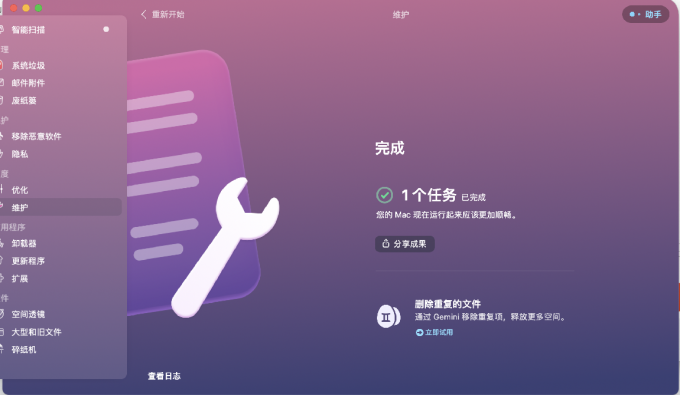
二、怎么清理删不掉的软件
当软件无法直接拖拽程序图标到废纸篓时,可能遇到恶意软件或者是已经损坏的软件,我们还是可以通过CleanMyMac X清理软件自带的“卸载器”等功能模块,来清理这些无法正常移除的应用。
1.运行CleanMyMac X软件,选择CleanMyMac X的“移除恶意软件”功能模块,点击软件界面下端按钮执行“扫描”任务。
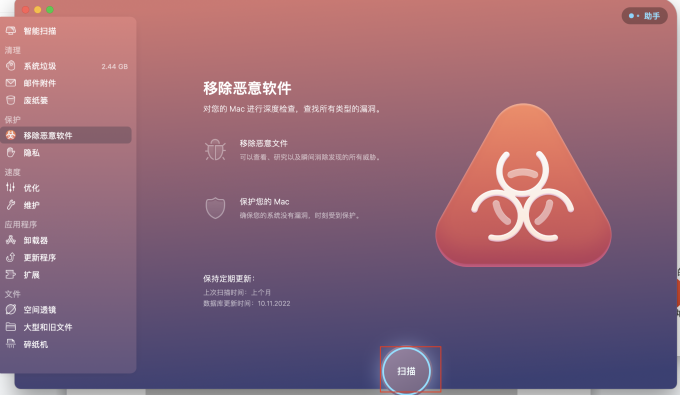
2.“扫描”结束如发现需要移除的恶意软件,选中后点击窗口下方“移除”按钮即可。
三、苹果电脑清理卸载程序的残留文件
Mac系统直接卸载应用程序的方法,会留下预置文件和缓存文件、Dock图标等关联文件,这些垃圾文件虽然于系统无害,但却隐形占用着用户的磁盘空间。我们可以使用第三方软件CleanMyMac X来清除关联文件。
1.点击软件的“卸载器”功能模块,点选需要卸载的应用图标,点击窗口下方“卸载”按钮即可移除应用所有程序文件。
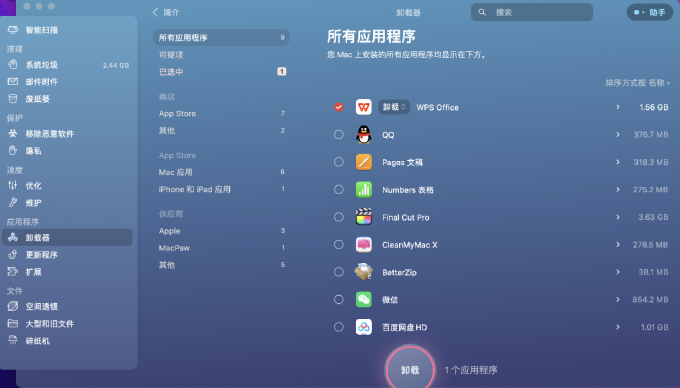
2.应用所包含的程序文件,可以通过点击应用图标后方“>”符号来查看。这些残留部件通常包括二进制文件、用户数据、Dock图标、安装器等。我们可以根据个人所需选择性删除应用程序相关文件。
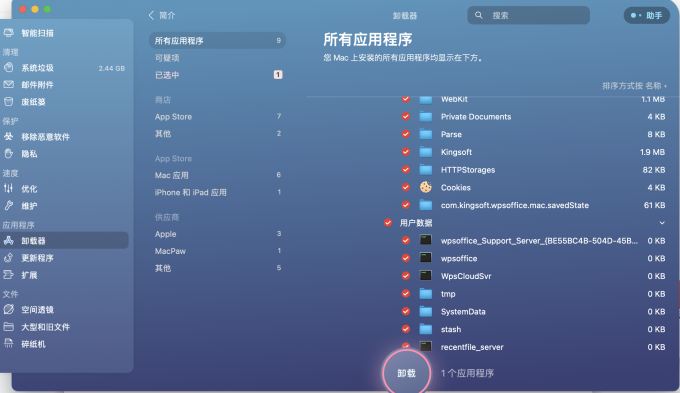
四、总结
本文详细介绍了苹果电脑清理内存以及怎么清理删不掉的软件的方法,如果想要彻底释放内存,推荐大家使用CleanMyMac X工具。CleanMyMac X不仅可以快速释放电脑内存,还能对系统垃圾进行扫描清理,确保苹果系统的健康运行。对于顽固性的软件卸载,其恶意软件的扫描以及卸载器功能,能够帮助我们彻底清理苹果电脑清理卸载程序的残留文件。如果你也需要CleanMyMac这款软件,那就赶紧下载尝试吧。
展开阅读全文
︾